Discord ist vielleicht die beliebteste Messaging-App für Gamer. Jedes Discord-Update bringt neue Funktionen, Sicherheitspatches und Leistungsverbesserungen mit sich. Um das Beste daraus zu machen, sollten Sie die Discord-App immer auf die neueste Version aktualisieren. Wir zeigen Ihnen, wie Sie Discord unter Windows, macOS, Linux, Android und iOS aktualisieren.
So aktualisieren Sie Discord unter Windows
Discord ist so eingestellt, dass es sich unter Microsoft Windows automatisch aktualisiert. Sobald Sie Discord installiert und sich bei Ihrem Konto angemeldet haben, können Sie Discord jederzeit problemlos aktualisieren. Drücken Sie dazu Strg+R, während Sie Discord für Windows ausführen.
Dadurch wird automatisch nach Updates gesucht und diese ebenfalls installiert.
Alternativ können Sie Discord öffnen und zur Taskleiste gehen, die sich in der unteren rechten Ecke des Bildschirms befindet. Der Bereich in der Nähe der Uhr wird in Windows 10 und 11 als Taskleiste bezeichnet. Wenn das Discord-Symbol hier nicht sichtbar ist, können Sie auf das Aufwärtspfeil-Symbol klicken und es in der erweiterten Liste suchen.
Klicken Sie nun mit der rechten Maustaste auf das Discord-Symbol in der Taskleiste und wählen Sie Nach Updates suchen. Dadurch wird Discord für Sie aktualisiert. Starten Sie die App neu, um die Updates zu installieren.

Sie können auch mit der rechten Maustaste auf das Discord-Symbol in der Taskleiste klicken und auf Beendenklicken. Dadurch wird die App geschlossen und Sie können sie neu starten. Wenn Ihr Computer hängen bleibt, können Sie versuchen, den Task-Manager zu starten, indem Sie Strg+Alt+Entfdrücken und Discord von dort aus beenden.
Sie können nach Discord suchen, indem Sie Windows+Sdrücken oder das Startmenü öffnen und in der Liste der Programme nach Discord suchen. Wenn Sie eine Desktop-Verknüpfung für Discord haben, können Sie auch auf das Symbol der App auf Ihrem Desktop doppelklicken, um sie zu starten.
Jedes Mal, wenn Discord gestartet wird, sucht es automatisch nach Updates und lädt die neueste Version der App herunter.
Beachten Sie, dass das Klicken auf die Schaltfläche Schließenin der oberen rechten Ecke des Discord-Fensters die App möglicherweise nicht beendet. Discord könnte immer noch in der Taskleiste minimiert und im Hintergrund ausgeführt werden.
So aktualisieren Sie Discord unter macOS
Der Vorgang zum Aktualisieren von Discord unter macOS ähnelt dem unter Windows. Sie benötigen kein technisches Know-how, um die App auf dem Mac zu aktualisieren. Sobald Sie Discord auf macOS installiert und sich angemeldet haben, drücken Sie Befehl+R, um die App zu aktualisieren. Discord-Updates werden installiert, wenn die App neu gestartet wird..
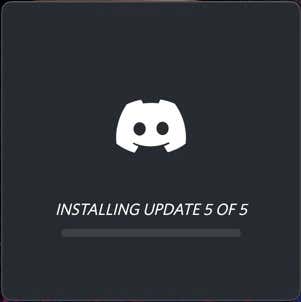
Sie können auch mit der rechten Maustaste auf das Discord-Symbol im Dock klicken und Beendenauswählen. Klicken Sie dann erneut auf das Symbol, um Discord zu starten. Dadurch wird Discord aufgefordert, neue Updates herunterzuladen und zu installieren.
Wenn dies nicht funktioniert, können Sie Discord deinstallieren, indem Sie das Symbol in den Papierkorb verschieben und die App neu installieren.
So aktualisieren Sie Discord unter Linux
Das Aktualisieren von Discord unter Linux erfolgt genauso wie unter Windows oder Mac. Sie können die Tastenkombination Strg+Rverwenden, um die App zu aktualisieren, oder die App einfach beenden und neu starten.
Sie können Discord auch deinstallieren und die neueste Version der App von der Discord-Website herunterladen. Dadurch werden etwaige Discord-Update-Probleme behoben.
So aktualisieren Sie Discord auf iPhone und iPad
Auf Ihrem iPhone und iPad werden alle Apps über den App Store installiert und aktualisiert. Wenn Sie Discord auf Ihrem iPhone installiert haben, öffnen Sie den App Store und tippen Sie oben rechts auf das Profilsymbol. Scrollen Sie nun nach unten, bis Sie die Liste der Apps sehen, suchen Sie nach Discord und tippen Sie auf die Schaltfläche „Aktualisieren“.
Sie können auch zur Startseite des App Stores gehen und unten rechts auf die Suchschaltfläche tippen. Suchen Sie nun nach Discord, gehen Sie zur Seite der App und tippen Sie auf die Schaltfläche Aktualisieren.
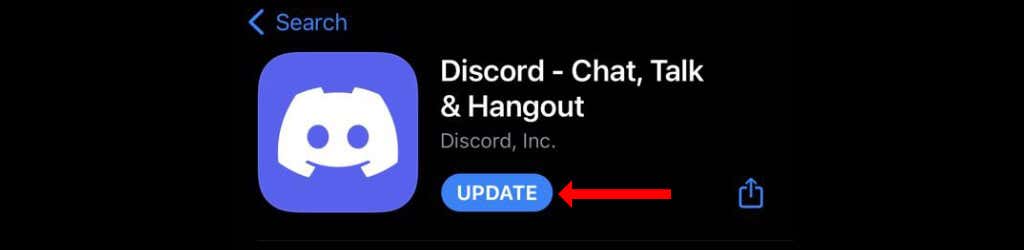
Solange Sie über eine funktionierende WLAN- oder mobile Datenverbindung verfügen, sollte das Discord-Update reibungslos auf Ihrem Apple-Gerät installiert werden.
So aktualisieren Sie Discord auf Android
Der Google Play Store ist der Ort für alle App-Updates auf Ihrem Android-Gerät. Öffnen Sie Google Play und tippen Sie oben auf der Seite auf die Suchleiste. Suchen Sie nach Discord und rufen Sie die Seite der App auf. Tippen Sie nun auf die Schaltfläche Aktualisieren, um Discord-Updates auf Ihrem Android-Gerät zu installieren.
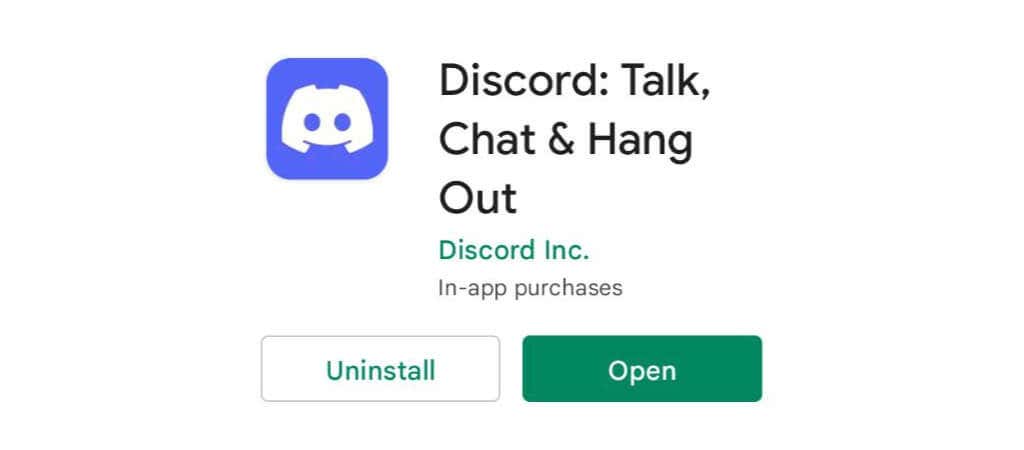
Discord-Update-Probleme beheben
Da Sie Probleme bei Discord-Updates beheben, sollte der erste Schritt immer darin bestehen, zu prüfen, ob Discord-Server betriebsbereit sind. Discords Statusseite sollte Ihre erste Anlaufstelle sein. Hier erfahren Sie, ob bei Discord Probleme auftreten oder ob es sich um ein Problem bei Ihnen handelt.
Dann können Sie versuchen, Discord auf Ihrem Gerät neu zu installieren. Wenn das nicht funktioniert, versuchen Sie, Ihren Router neu zu starten und Ihr Gerät neu zu starten. Dadurch werden normalerweise Probleme im Zusammenhang mit Discord-Updates behoben.
Als nächstes können Sie versuchen, Discord als Administrator auf Ihrem Windows-PC auszuführen. Dadurch werden Discord zusätzliche Berechtigungen gewährt, die Gastkonten möglicherweise nicht zur Verfügung stehen..
Öffnen Sie das Startmenü, suchen Sie Discord in der Liste der Programme und klicken Sie mit der rechten Maustaste auf die App. Wählen Sie nun Mehr>Als Administrator ausführen. Sie werden in einem Popup gefragt, ob Sie Discord zusätzliche Berechtigungen erteilen möchten. Erteilen Sie diese Berechtigungen, öffnen Sie die App, drücken Sie Strg+Rund prüfen Sie, ob dadurch die Discord-Update-Probleme behoben werden.
Sie können auch überprüfen, ob Ihre Antivirensoftware, Ihr VPN oder Ihre Firewall Discord daran hindert, verfügbare Updates herunterzuladen. Wenn Sie Windows verwenden, sollten Sie prüfen, ob Windows Defender- oder Windows-Sicherheitsprobleme Discord-Updates blockieren. Defender deaktivieren oder
zulassenManchmal wird Antivirensoftware mit einem aggressiven Echtzeitschutz ausgeliefert, der Updates für bestimmte Apps blockieren kann. Sie sollten versuchen, dies vorübergehend zu deaktivieren, um zu sehen, ob das Problem dadurch behoben wird.
Sorgen Sie dafür, dass Discord reibungslos läuft
Wir haben Lösungen für alle Probleme im Zusammenhang mit Discord, mit denen Sie möglicherweise konfrontiert werden. Hier sind So beheben Sie Fehler in der Discord-Update-Schleife. Wenn Discord weiterhin abstürzt, Befolgen Sie diese Schritte, um das Problem zu beheben. Wenn Discord-Streams schließlich keinen Ton haben, Hier erfahren Sie, wie Sie die Lösung finden.
Jetzt, da Discord reibungslos läuft, ist es an der Zeit, die Sprachchats zu genießen, während Sie spielen.
.